1、这个软件在各大应用在芋黹抵榀各大手机应用市场很少见,我们可以通过网络下载的方式,以QQ将文件传到手机上进行安装。
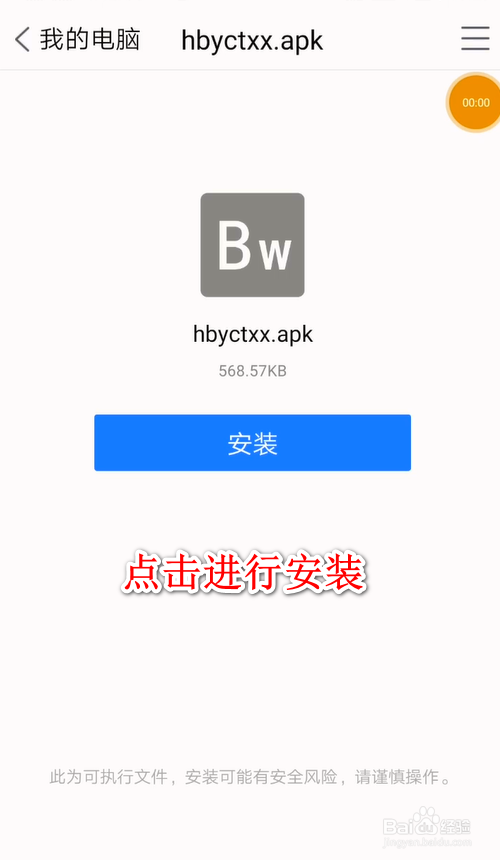
2、由于这个软件并没有被应用市场收纳,可能无法通过市场的安全检测,但可以点击继续安装。
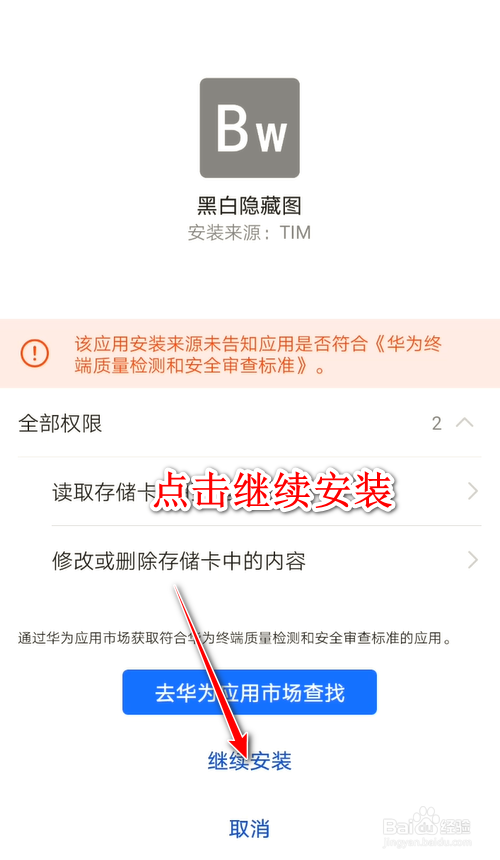
3、安装完成之后,我们打开进行使用,需要注意的是,该软件必须开启存储功能才可以正常使用。
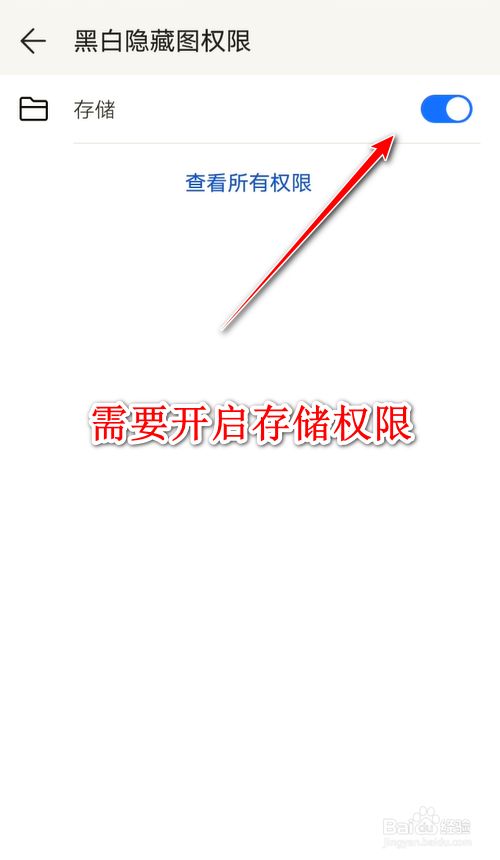
4、接下来,打开该软件,我们可以看到,下方主要分为隐藏图、预览图、拼合保存、更改显示和分享按钮。
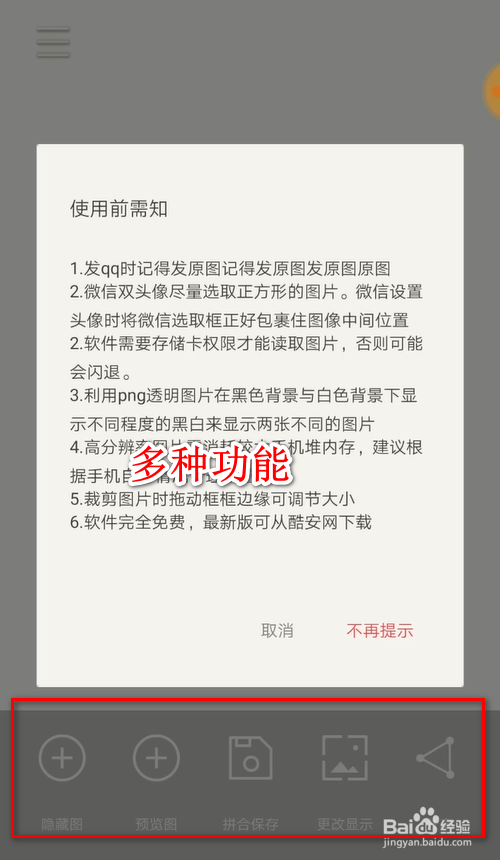
5、首先,我们点击下方的隐藏图,会弹出一个图片的选择窗口,我们选择需要隐藏的图片。
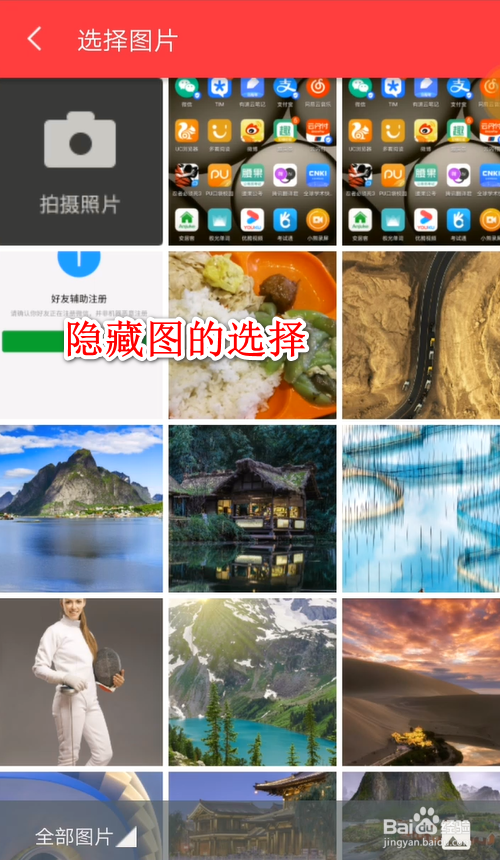
6、其次,我们点击下方的预览图,选择一个希望展现在图片最初的效果图。

7、两张图片在选择好之后,都可以进行图片的裁剪,软件提供了常见的几种比例直接裁剪。

8、选择好两张图片之后,我们点击拼合图片。点击拼合之后,会出现两种常见的保存形式,我们选择其中的保存为黑白隐藏图。
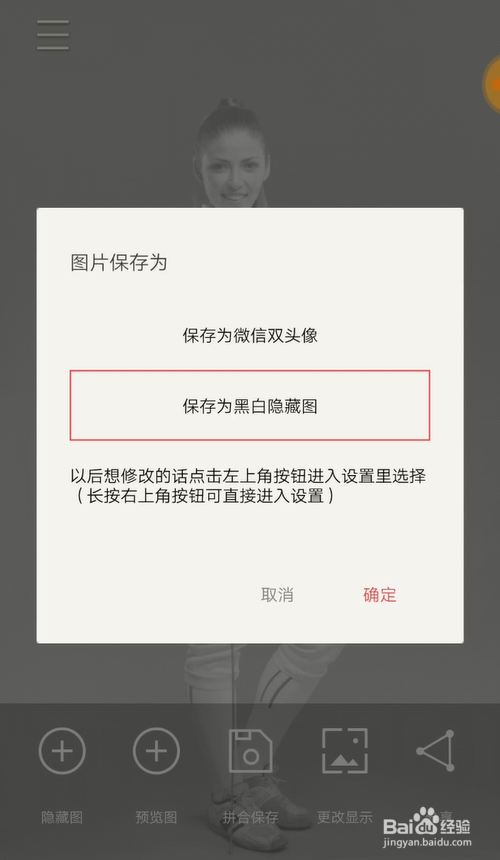
9、我们将该图片发送给好友,可以看到,图片预览时是一种图片,点击打开后是另外一种图片了。


10、总结:1、安装黑白隐藏图软件2、点击选择好一张隐藏图3、设定好裁剪比例4、选择另一张预览图5、点击拼合图片,选择保存类型6、发送给好友可以预览效果